win10家庭版默认是不开启本地组策略功能的,这就限制了我们对win10系统的修改。所以对于喜欢折腾电脑的朋友来说就比较喜欢把电脑系统重装为比win10家庭版更高级功能更全的版本,比如专业版,企业版。

win10家庭版
但是,由于笔记本电脑预安装的操作系统基本为win10家庭版,且作为原版系统,普通用户通常是不会选择重装系统的,然而在使用电脑时难免会碰到一些问题需要通过组策略解决,所以,是否有个办法在win10家庭版中添加本地组策略功能呢?答案是可以的,下面小编就给大家分享一下相关教程。
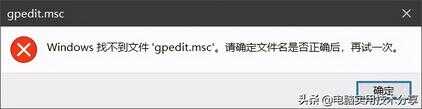
本教程通过批处理实现
首先,桌面上新建一个txt文本文档

然后输入以下代码,如果不想输入可以戳文章末尾链接获取代码。
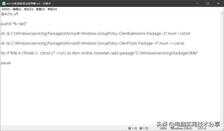
保存,并将txt文本文档后缀名 txt 更改为 bat 这样就把添加本地组策略批处理脚本创建好了。

接下来,右键点击刚刚创建好的批处理脚本,选择以管理员身份运行。
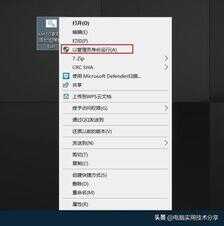
等待处理完成

处理完成后,重启电脑,按win R,输入gpedit.msc 回车,就会发现win10家庭版本地组策略已经被添加了。

最后将生成的List.txt临时文件删除
IT技术资料分享 个人整理自互联网








